Fiddler Everywhere 是一款面向开发者、前端调试人员与测试工程师的网络调试代理工具,支持 Windows、macOS 与 Linux 平台运行。其功能强大,支持HTTPS抓包、断点调试、接口复现、远程抓包等多种高级能力,是 Web/API 开发中不可缺少的利器。
本教程将重点介绍 Fiddler Everywhere 5.17.0 版本在 Windows 平台下的安装流程与语言界面本地化(汉化)处理方法,适合希望提升使用效率的中文用户。
软件主界面示意如下: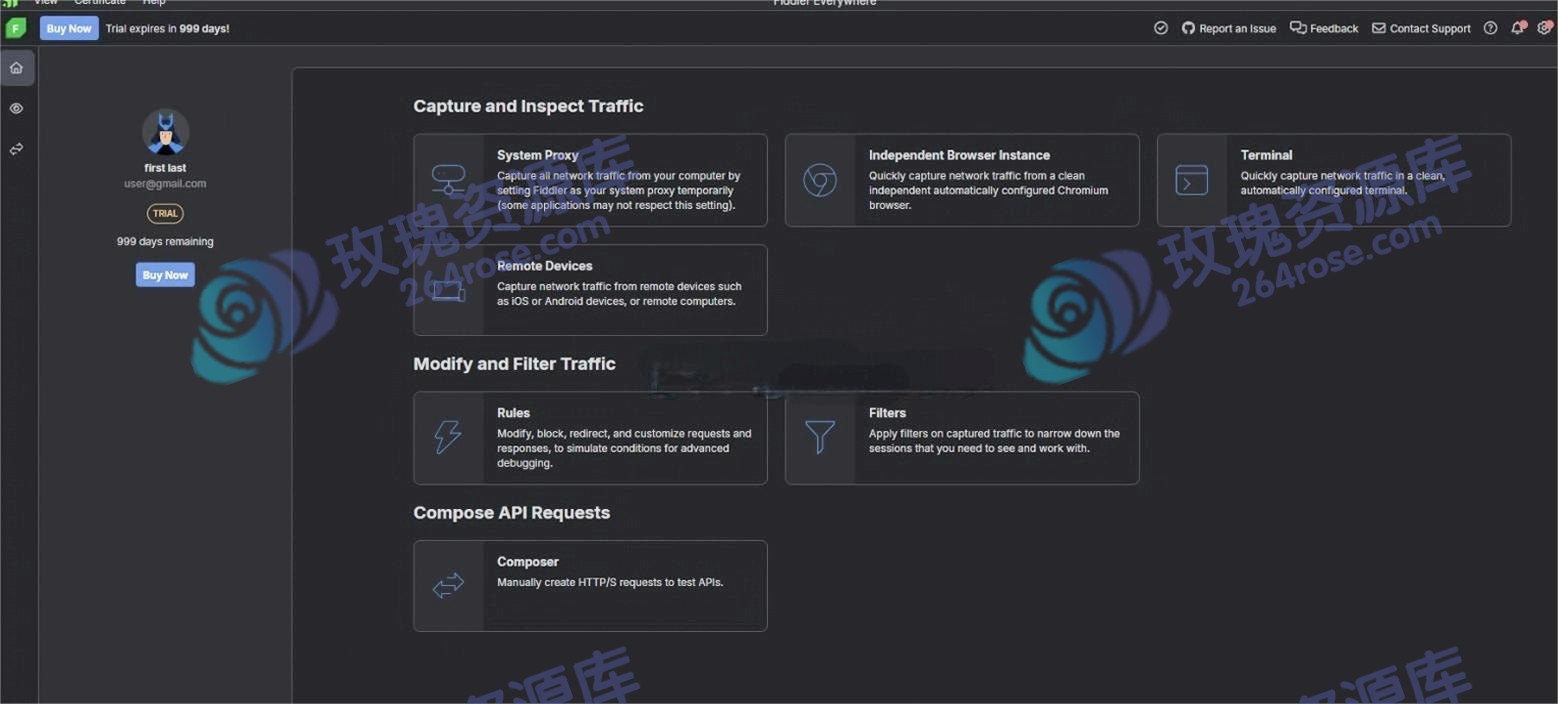
一、软件安装方法(Fiddler Everywhere)
Fiddler Everywhere 可从官方渠道直接下载,支持三大主流系统平台,安装包体积适中,依赖少,适用于开发调试环境。
安装步骤参考如下:
-
根据系统平台选择对应版本(Windows/macOS/Linux);
-
下载后运行安装包并按提示完成安装;
-
安装完成后可在桌面或“开始菜单”中启动程序。
安装界面如下所示: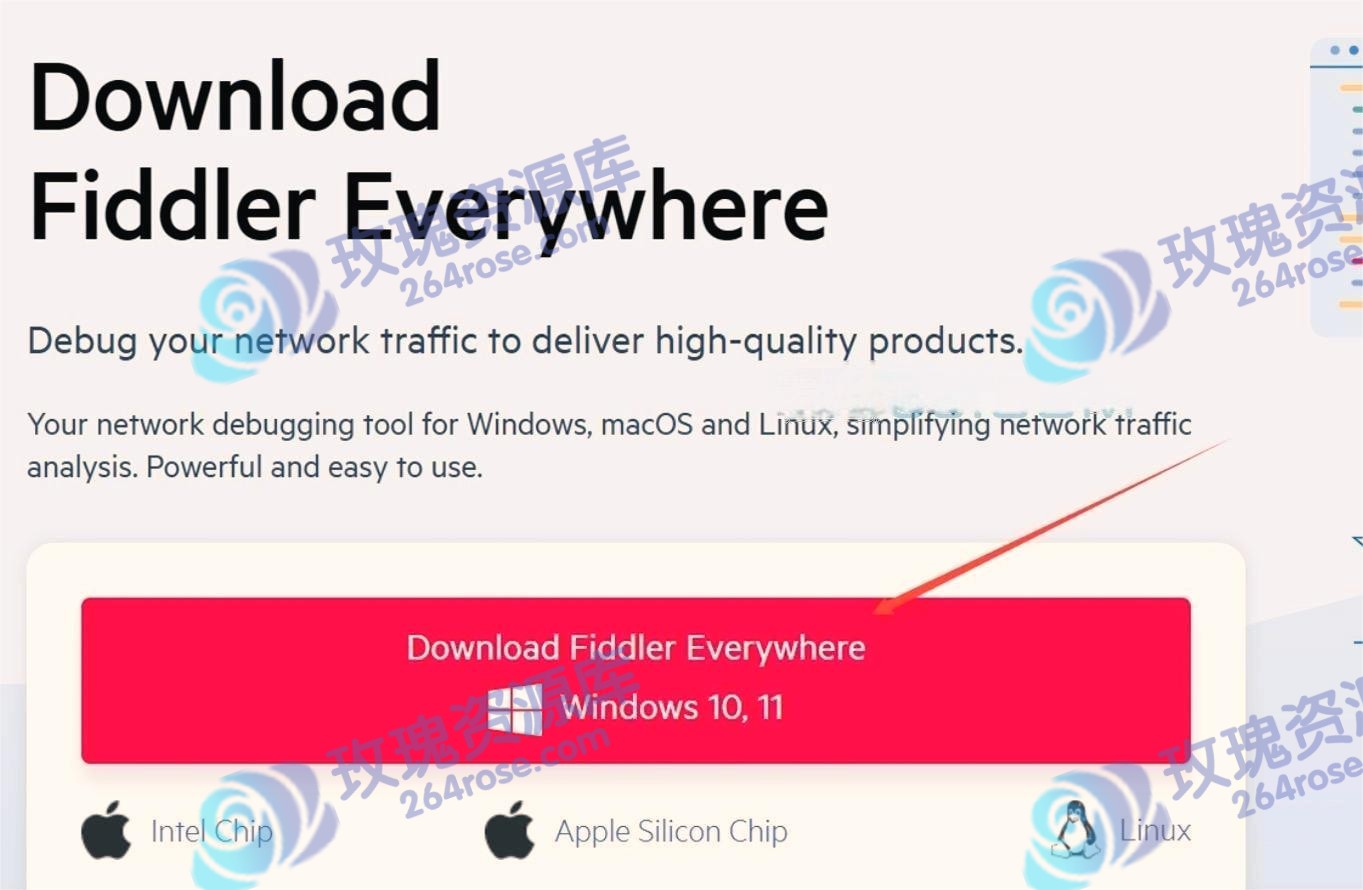
二、试用模式说明(Windows版本限定)
Fiddler Everywhere 提供免费试用版,供用户体验核心功能。若希望长期保留使用体验,可通过官方账号登录后获取更多功能授权。
使用建议:
-
新用户建议注册 Telerik 免费账号并登录;
-
保持软件处于“免费试用”状态即可进行HTTPS代理、接口调试等常规操作;
-
本地文件修改需配合系统安全权限调整,确保操作生效;
-
官方许可说明请参考:https://www.telerik.com/purchase/fiddler-everywhere
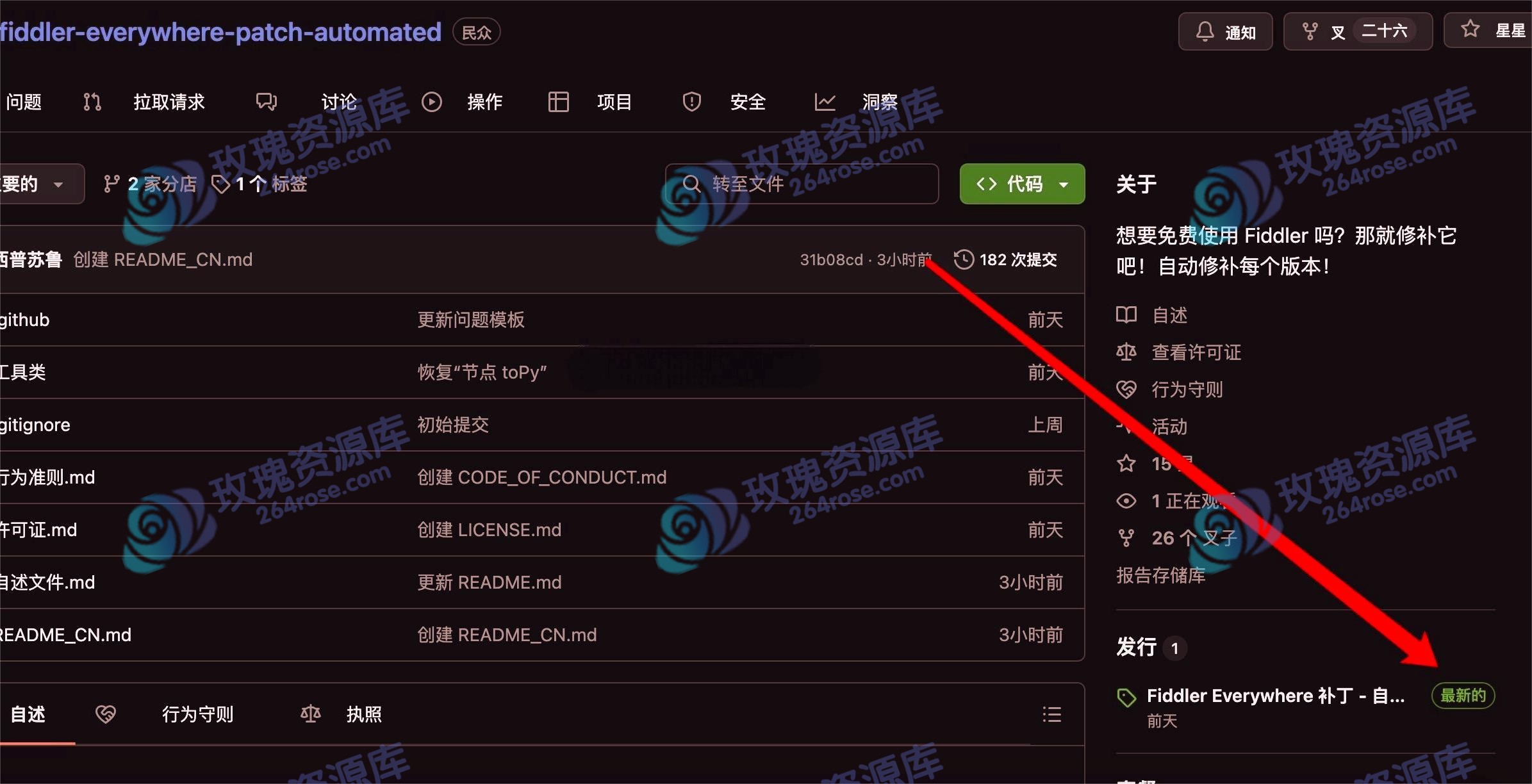
三、界面语言本地化(汉化说明)
由于官方默认语言为英文,部分用户希望获取中文界面来提升操作效率。以下为推荐的界面汉化处理方法,仅适用于 Windows 平台。
汉化处理方法:
-
下载已翻译的语言资源包(通常为
.js格式),确保版本对应; -
替换路径中
main-*.js文件(如main-QDNQBNPT.js),路径位于:
C:\Users\用户名\AppData\Local\Programs\fiddler-everywhere\resources\app
-
替换前建议备份原始文件,避免异常启动;
-
替换完成后重启 Fiddler Everywhere 即可看到界面更新为简体中文。
示意图如下: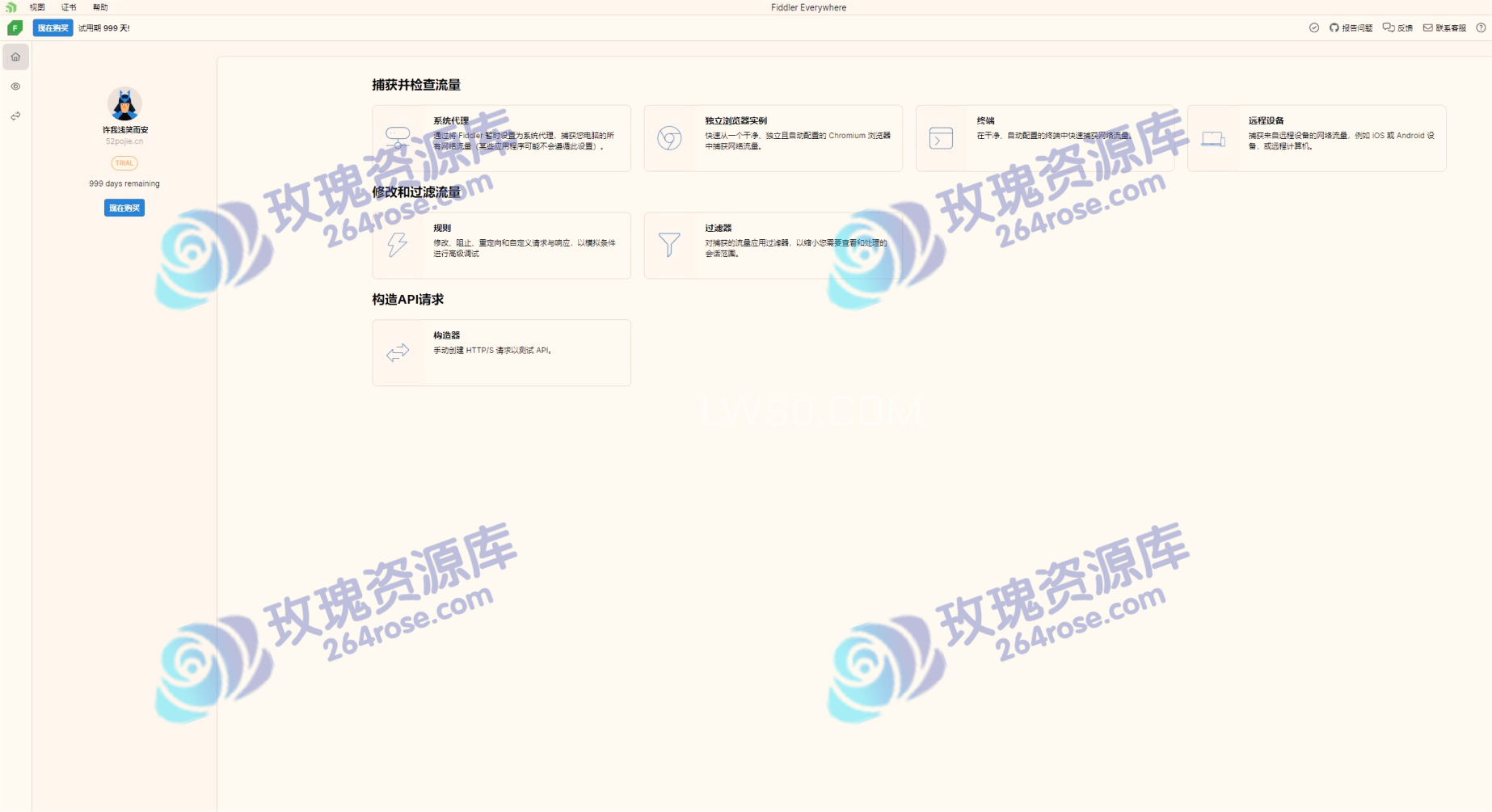
四、注意事项与操作建议
-
软件资源文件存在完整性校验机制,若未完成授权状态下直接覆盖语言文件,可能导致界面加载失败;
-
请确保语言包文件与所用版本完全对应(例如5.17.0),避免不兼容;
-
若软件启动后出现空白界面或闪退,建议恢复原始文件并重新启动;
-
本地化操作请勿使用非法来源的程序文件,建议自行制作语言包或使用开源工具提取翻译字段。

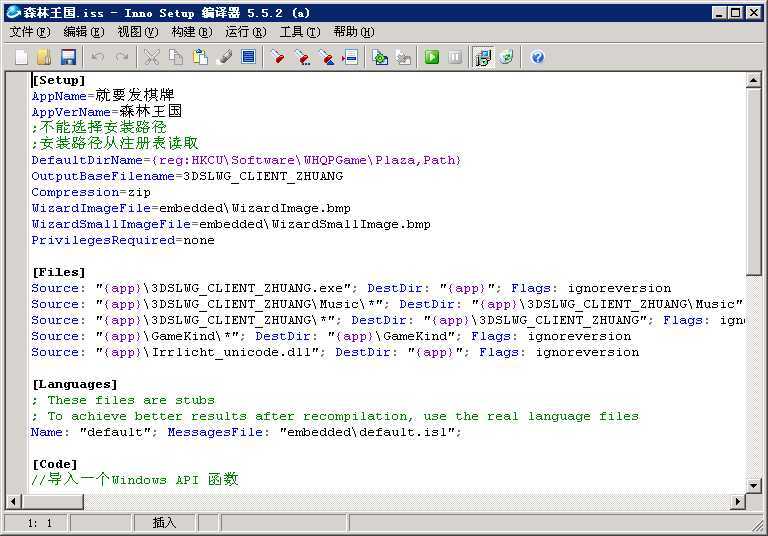
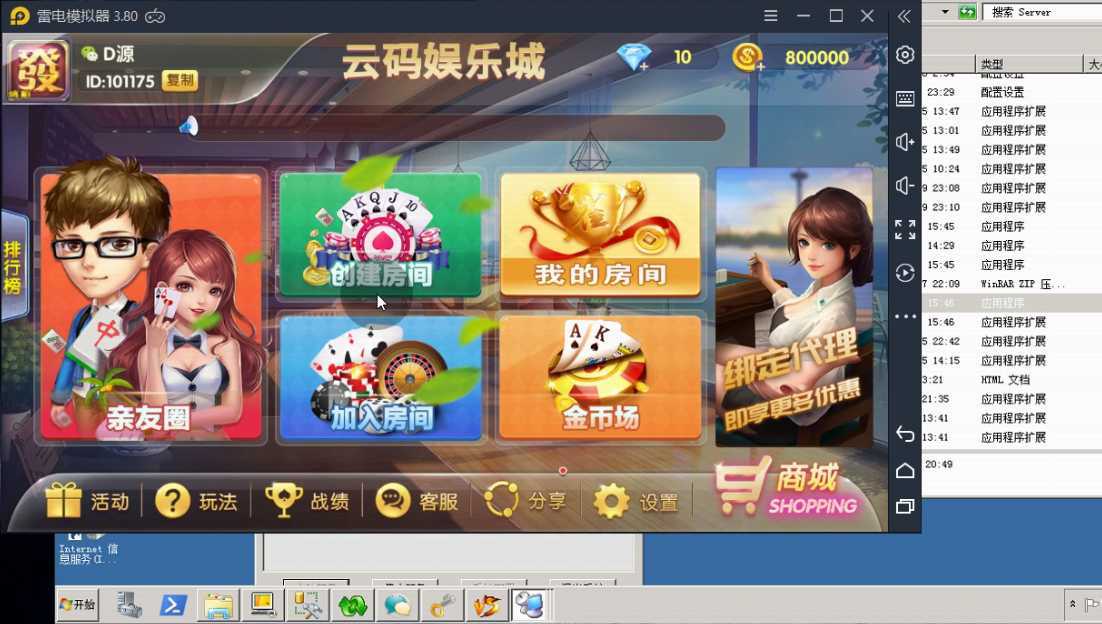
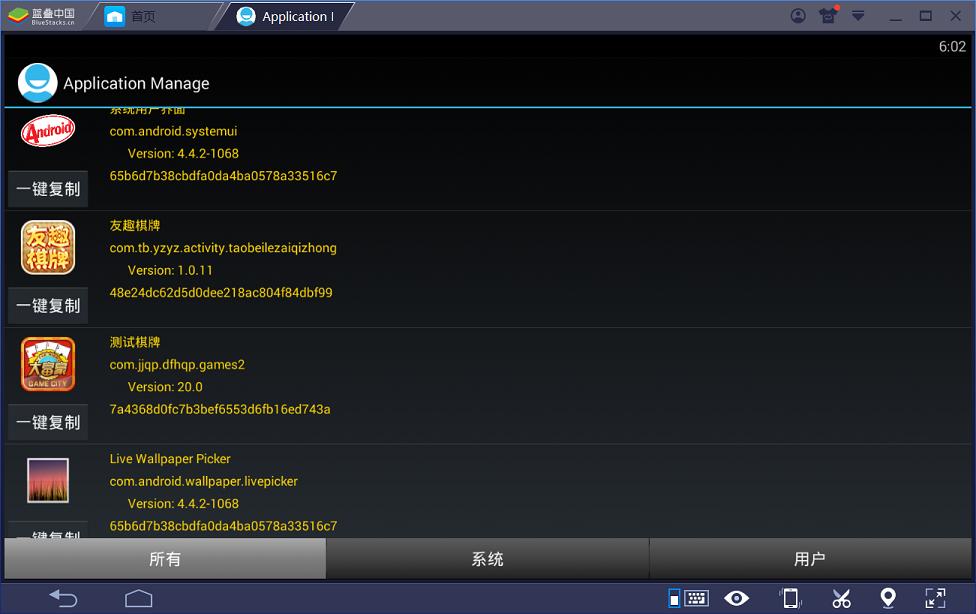
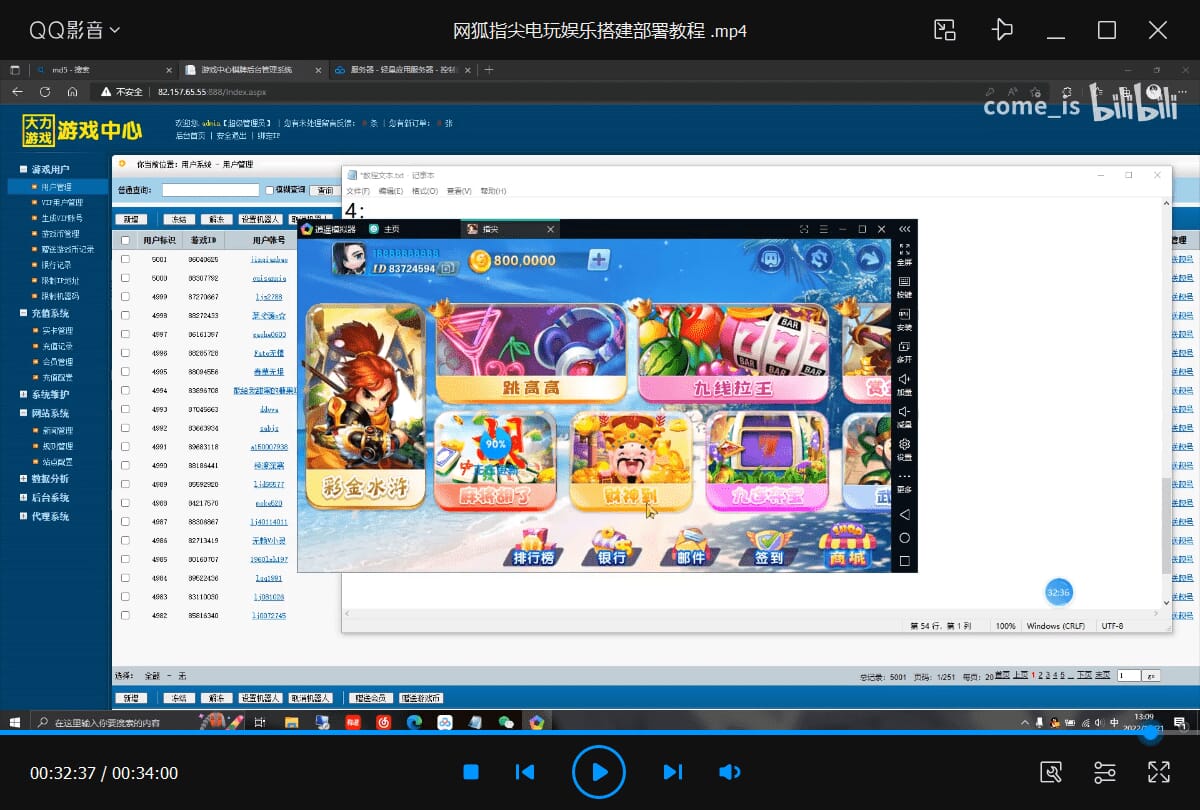

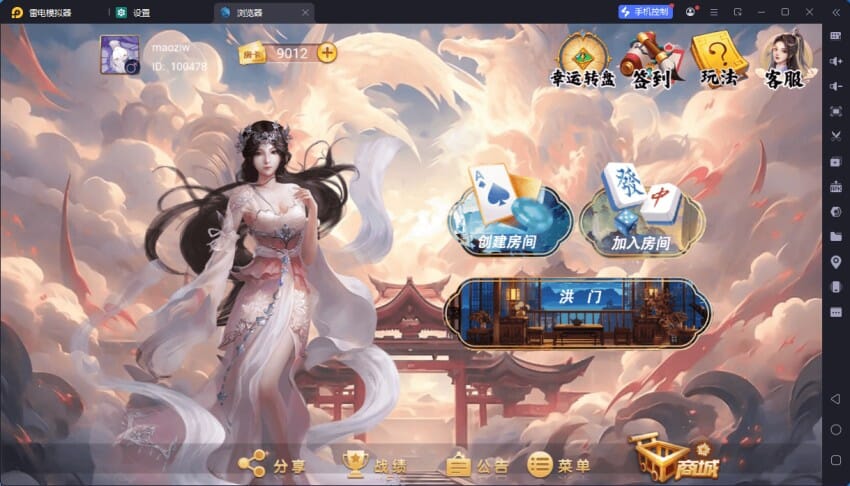


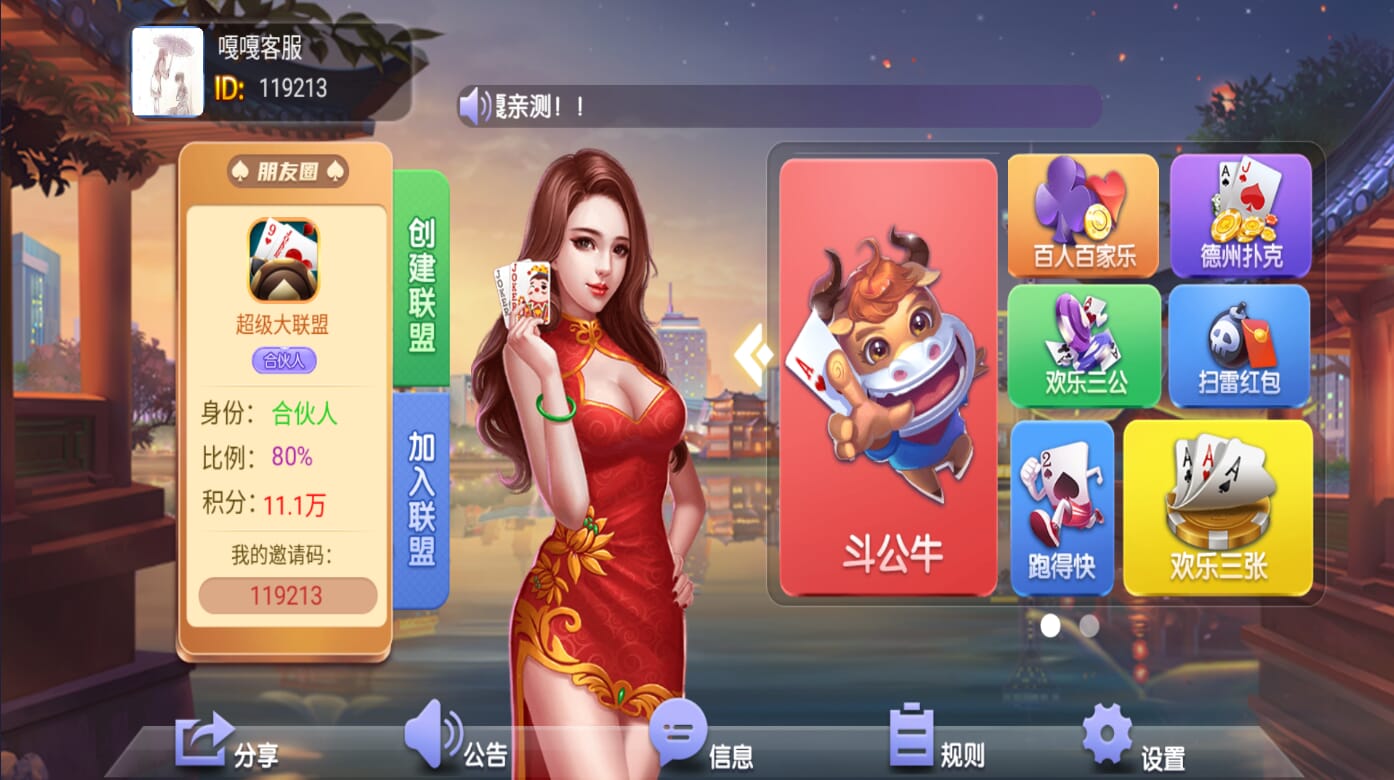

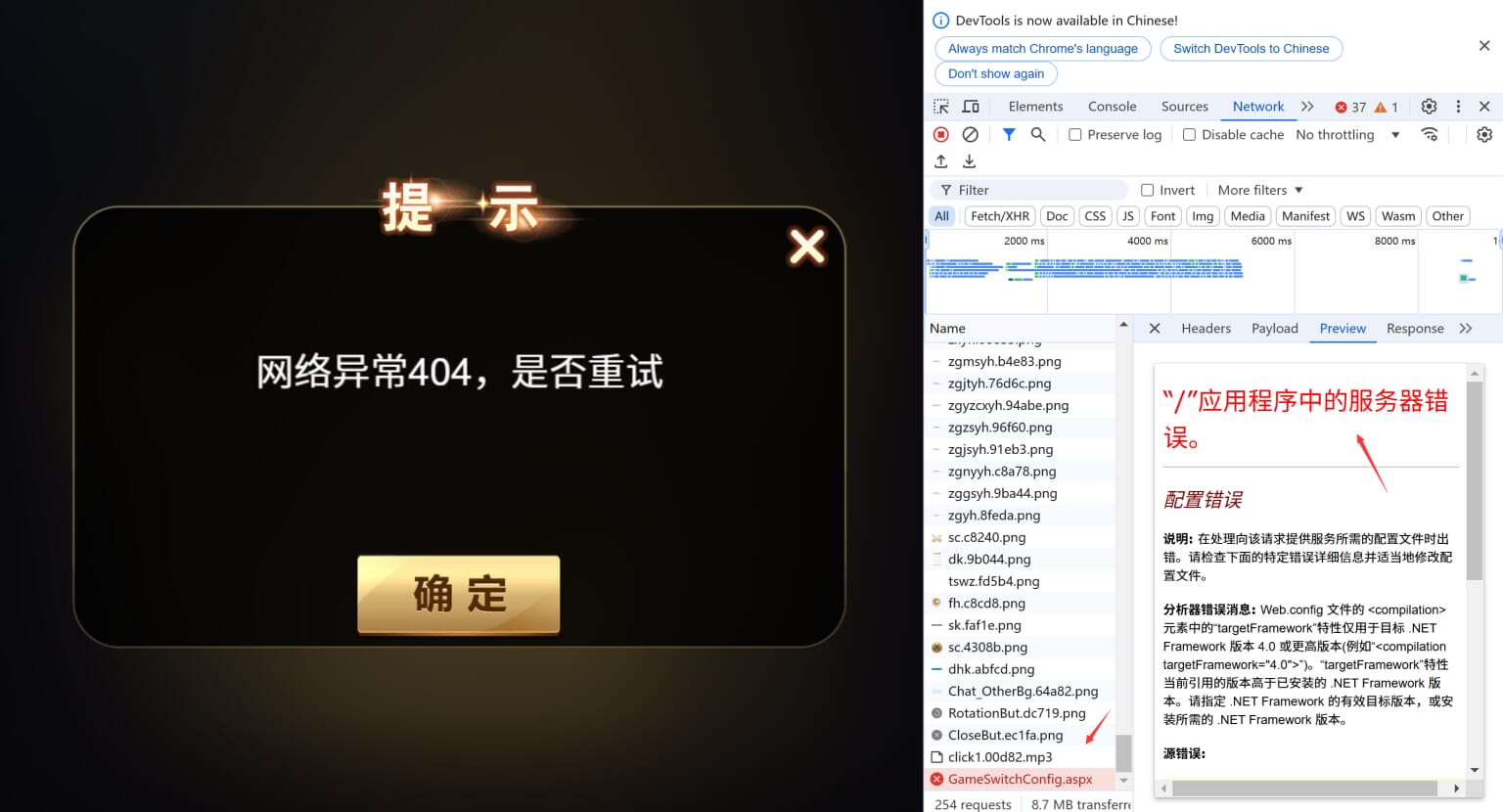
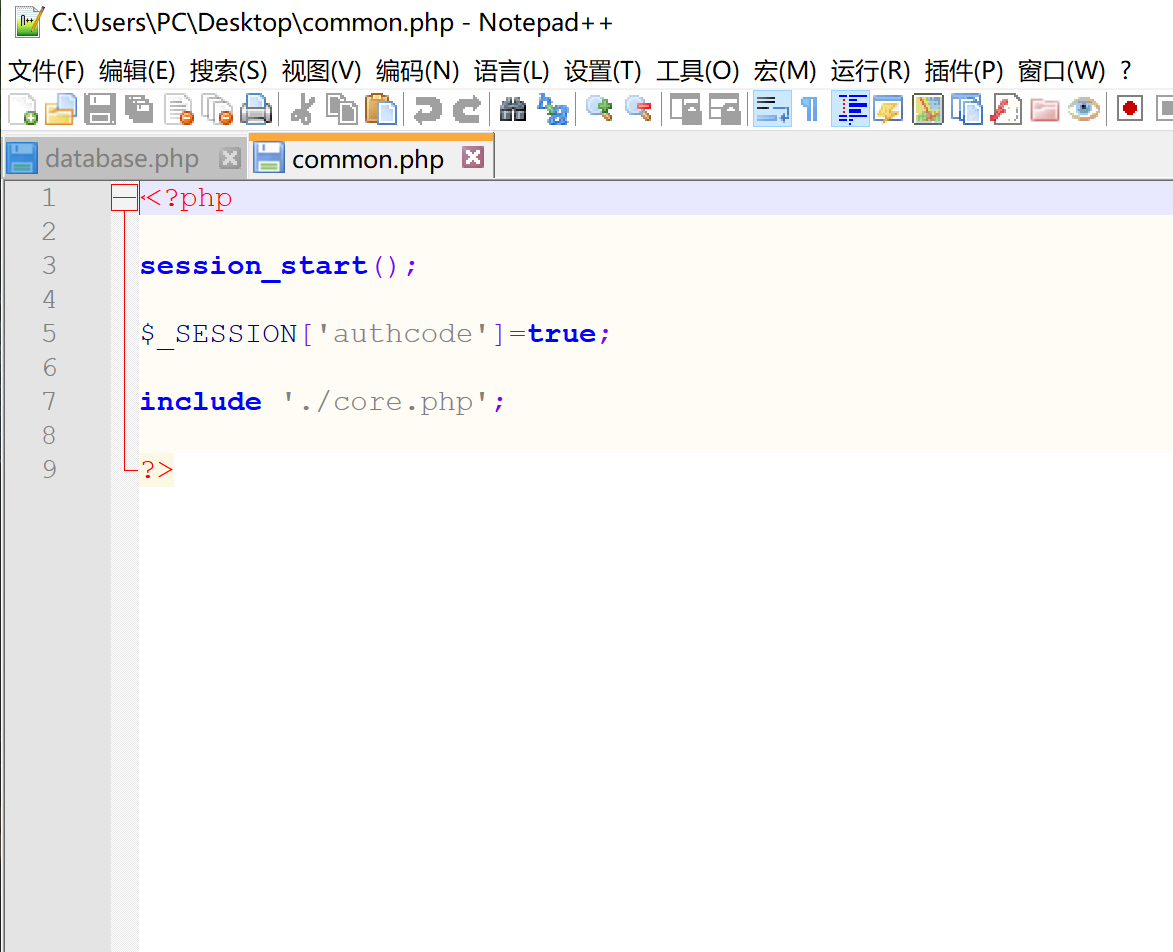
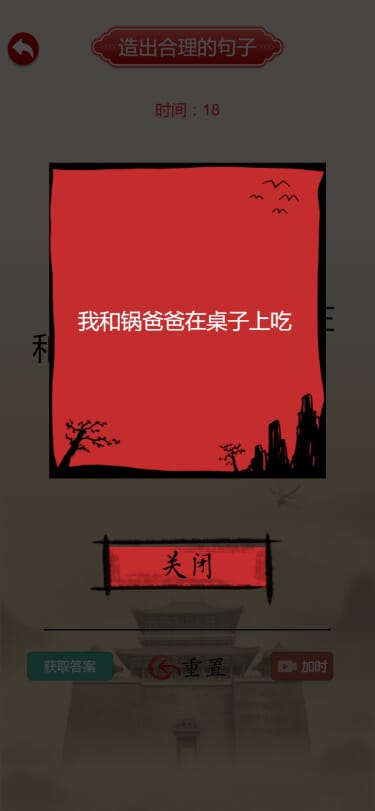
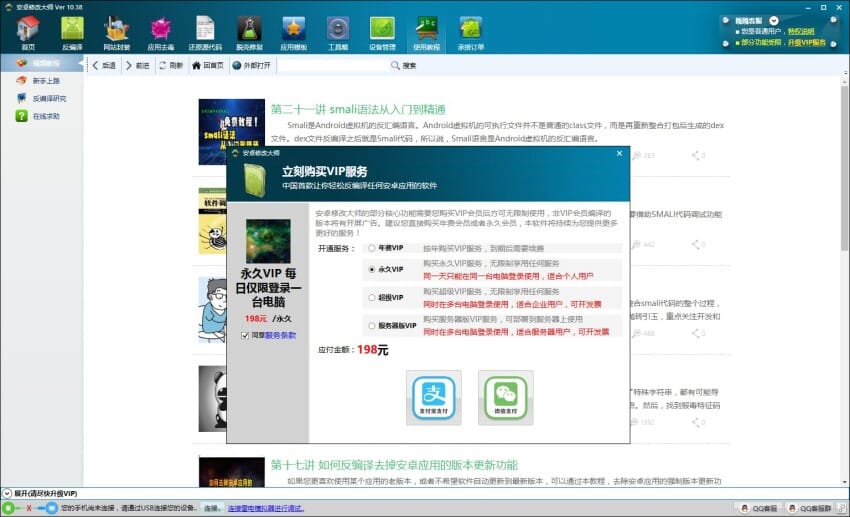

![[源码分享] 创胜系列定制版本嘉年华房卡源代码【开发引擎Cocos Creator2.4.3】-](https://www.264rose.com/wp-content/uploads/2024/10/c4ca4238a0b9238-10.jpg)




